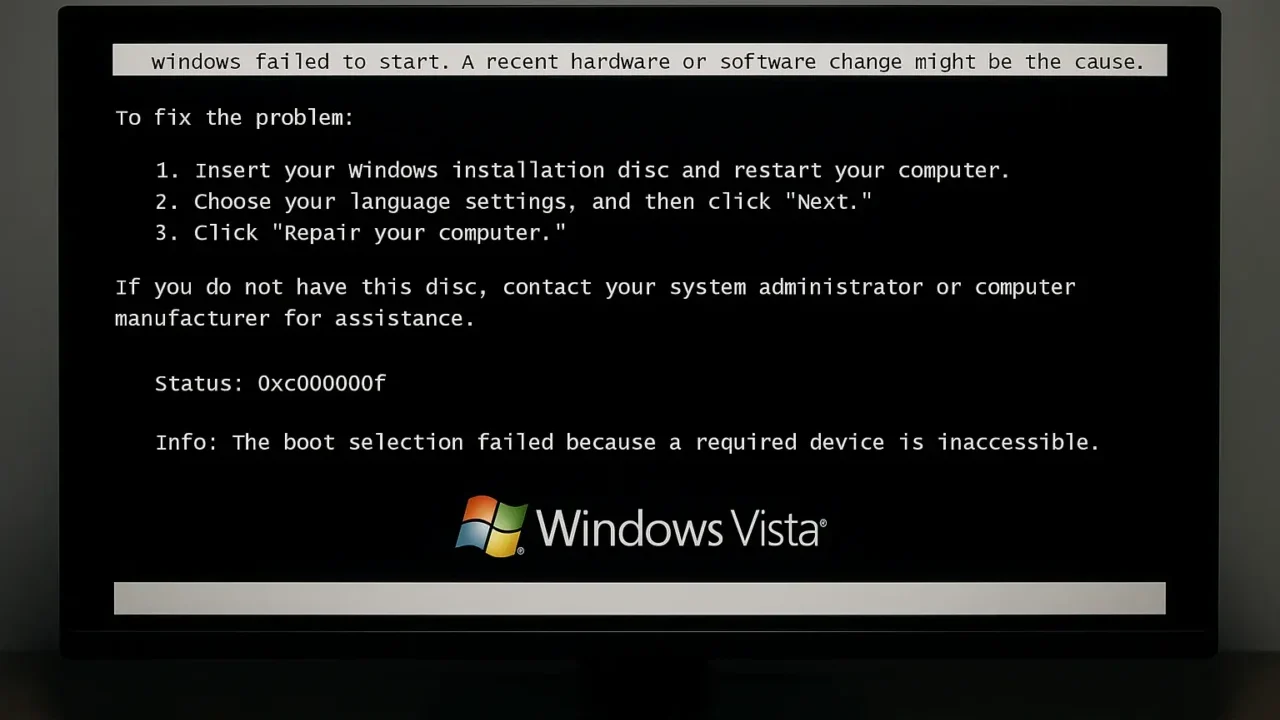- 突然パソコンの電源が入らない
- Windowsロゴから先に進まない
- 「ようこそ」の表示で止まる
こうした症状がWindows Vistaで起きた場合、システム内部で重大なエラーが発生している可能性があります。Vistaはサポート終了により不具合が起きやすく、起動トラブルのリスクも高まっています。
放置すると、写真や業務データなど大切な情報に二度とアクセスできなくなる恐れがあります。特に仕事で使っていた場合、業務停止のリスクは深刻です。
このようなケースでは、まず「セーフモード」での起動を試みることが効果的です。安全な状態で立ち上げ、原因の切り分けとデータ退避が可能になります。
本記事では、Vistaが起動しない原因とセーフモードの起動手順、対処法をわかりやすく解説します。対応に不安がある方は、24時間365日対応の無料診断をご利用ください。
目次
Windows Vistaが起動しない原因
Windows Vistaが起動しない場合、原因は複数考えられます。以下に主な原因を示します。誤った対応をすると、システムの状態がさらに悪化し、最悪の場合データが完全に消失してしまうリスクもあります。
安全な対処を行うためにも、まずは原因を正確に把握することが重要です。
電源やバッテリーの不具合
電源ケーブルの断線やACアダプタの故障、バッテリーの劣化などにより、Vistaが起動しないことがあります。特に長年使用しているノートパソコンでは、電源周りの不調が原因であるケースが多く見られます。
周辺機器のトラブル
USB機器や外付けハードディスク、プリンタなどが干渉することで起動が妨げられることがあります。特定の機器を接続した状態で電源を入れると、BIOSやOSの読み込みが正常に行われない場合もあります。
システムファイルやOSの破損
Windows Vistaの更新失敗やウイルス感染、不良セクタによってシステムファイルが破損し、起動できなくなることがあります。OSそのものが読み込めない場合、一般的な操作では改善が難しいこともあります。
ドライバーやソフトウェアの不具合
新しくインストールしたドライバーやアプリケーションがVistaと相性が悪く、起動プロセスに支障をきたす場合もあります。アップデート後に症状が出た場合は、これが原因である可能性が高いです。
ハードウェアの故障
Windows Vistaが起動しないときの対処法
Windows Vistaが起動しない場合でも、段階的に対処することで復旧の可能性は十分にあります。ここでは「セーフモードで起動する方法」と、セーフモードで起動できない場合の対処法をカテゴリ別に紹介します。
セーフモードでVistaを起動する方法
Windows Vistaが通常起動しない場合は、まずセーフモードでの起動を試みるのが基本です。
- パソコンの電源を完全に切る
- 電源を入れた直後に【F8】キーを数回連打する
- 「詳細ブートオプション」画面が表示されたら「セーフモード」を矢印キーで選択し、Enterキーを押す
- ユーザーアカウントを選択し、必要に応じてパスワードを入力する
- 「Windowsはセーフモードで実行されています」と表示されたら「はい」を選択する
セーフモードで起動できない場合の操作
セーフモードが起動しない場合は、外部機器の影響や一時的なエラーを疑い、次の操作を試みます。
- すべての外部機器(USB、外付けHDDなど)を外し、再起動する
- 電源ボタン長押しでシャットダウンし、再起動を2~3回繰り返す
- F8メニューから「前回正常起動時の構成」を選択し、Enterキーを押す
システム修復や復元で復旧を試みる方法
OSの破損が疑われる場合は、コマンドプロンプトやシステム復元を用いて修復を試みます。
- セーフモードで「コマンドプロンプト」を選択する
- sfc /scannow と入力し、Enterキーでシステム修復を開始する
- 復旧しない場合は、rstrui.exe を実行してシステムの復元を行う
Windows Vistaが起動しない場合、ご自身で対応しても復旧できないことがあります。
デジタルデータリカバリーでは、これまでに46万件以上の相談実績(2011年以降)を誇り、24時間365日対応で速やかな復旧診断を実施しています。まずは無料診断をご利用ください。
大切なデータを守るため、まずは無料の初期診断をご利用ください。
自力で対応できない場合はデータ復旧の専門業者に相談する

自力で対応できない場合や、機器が物理的に破損している場合、個人での修復は困難です。重要なデータが含まれている場合、データ復旧専門業者に依頼するのが最も安全です。
データ復旧業者では、問題の根本原因を特定し、安全にデータを回復する最善の方法を提案できます。デジタルデータリカバリーでは、相談から初期診断・お見積りまで24時間365日体制で無料でご案内しています。まずは復旧専門のアドバイザーへ相談することをおすすめします。
デジタルデータリカバリーの強み
 デジタルデータリカバリーは、「データ復旧専門業者として14年連続国内売上No.1」の実績を誇る信頼できる業者です。
デジタルデータリカバリーは、「データ復旧専門業者として14年連続国内売上No.1」の実績を誇る信頼できる業者です。
一部復旧を含む復旧件数の割合は91.5%(内、完全復旧57.8%。復旧件数割合=データ復旧件数/データ復旧ご依頼件数。2023年10月実績)を誇り、これまでに他社で復旧が難しいとされた機器についても、これまでに7,300件以上のご相談をいただいています。諦める前に、大切なデータを取り戻すチャンスをぜひデジタルデータリカバリーにお任せください。
初期診断・相談・見積まで無料で対応可能
初期診断とは、機器に発生した障害の原因を正確に特定し、復旧の可否や復旧方法を確認する工程です。デジタルデータリカバリーでは、経験豊富な技術者が「初期診断」を行い、内部の部品にダメージを与えることなく問題を見つけます。
データ障害のパターン15,000種類以上もありますが、「ご相談件数46万件超」(算出期間:2011年1月1日~)を持つ当社は、それぞれの障害原因をデータベースから即座に情報を引き出し、原因を正確に特定できる体制を整えています。
よくある質問
いえ、かかりません。当社では初期診断を無料で実施しています。お客様の機器に初期診断を行って初めて正確なデータ復旧の費用がわかりますので、故障状況を確認しお見積りをご提示するまで費用は頂いておりません。
※ご郵送で機器をお預けいただいたお客様のうち、チェック後にデータ復旧を実施しない場合のみ機器の返送費用をご負担頂いておりますのでご了承ください。
機器の状態によって故障の程度が異なりますので、復旧完了までにいただくお時間はお客様の機器お状態によって変動いたします。
弊社は、復旧完了までのスピードも強みの1つで、最短即日復旧・ご依頼の約8割を48時間以内に復旧完了などの実績が多数ございます。ご要望に合わせて柔軟に対応させていただきますので、ぜひご相談ください。
営業時間は以下の通りになっております。
365日24時間、年中無休でお電話でのご相談・復旧作業・ご納品・アフターサービスを行っています。お困りの際は是非ご相談ください。
電話受付:0:00~24:00 (24時間対応)
電話番号:0800-333-6302
来社受付:9:30~21:00
復旧できる可能性がございます。
弊社では他社で復旧不可となった機器から、データ復旧に成功した実績が多数ございます。 他社大手パソコンメーカーや同業他社とのパートナー提携により、パートナー側で直せない案件を数多くご依頼いただいており、様々な症例に対する経験を積んでおりますのでまずはご相談ください。
この記事を書いた人

デジタルデータリカバリー データ復旧エンジニア
累計相談件数46万件以上のデータ復旧サービス「デジタルデータリカバリー」において20年以上データ復旧を行う専門チーム。
HDD、SSD、NAS、USBメモリ、SDカード、スマートフォンなど、あらゆる機器からデータを取り出す国内トップクラスのエンジニアが在籍。その技術力は各方面で高く評価されており、在京キー局による取材実績も多数。2021年に東京都から復旧技術に関する経営革新優秀賞を受賞。